XPEnology DSM 6.2에서 6.1.7로 다운그레이드 하는 방법입니다.
며칠 사이에 많은 이메일 문의가 왔었습니다.
생각보다 많은 분들이 실수로 6.2 올리셨더라구요 ㅠㅠ
아직 6.2부트로더가 불안정하기에 한동안은 다운그레이드 하실 일들이 많을 듯하여 새로 포스팅 합니다.
기존에 제가 블로그에 올렸던 다운그레이드 방법(https://redmilk.co.kr/archives/2707)으로 하면 이상하게도 버전정보만 바뀔뿐
다운그레이드 후 설치하면 최신버전인 6.2로 설치하라고 나옵니다.
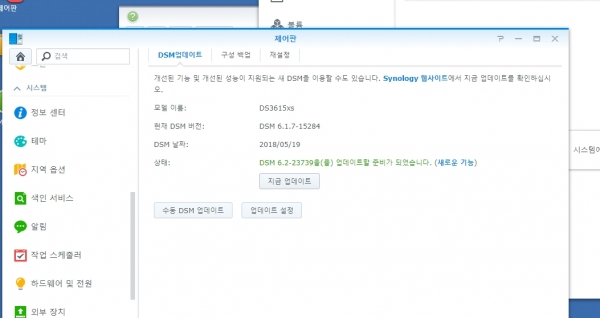
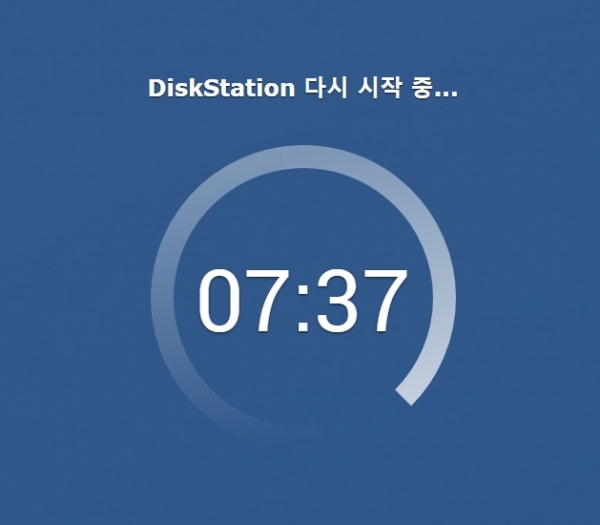
테스트를 위해…새로운 시스템에 XPEnology(헤놀로지) 설치후 6.2 업데이트 설치…
이게 뭐하는 짓인지 ㅠㅠ
설명전에 알아두실 점
- 더 쉬운 방법이 있을 수 있습니다.
- 불필요한 과정이 있을 수 있습니다만 아래 방법으로 실패없이 여러번 성공했습니다.(예 6.1.5-6.1.7 두번 올리는 것과 and 5.2 부트로더 사용하는 것)
- 기존 설정은 사라집니다. (하이퍼 백업사용시 따로 저장안했어도 사용자 목록&기본적인 설정등 복구가능)
- 설정을 살리시려면 https://redmilk.co.kr/archives/6011을 참고하여 VMware에서 DS918+ DSM6.2 로 접속합니다. https://redmilk.co.kr/archives/2707 이링크를 참고하여 VERSION 파일을 수정한 뒤 다시 1.02b로 부팅하면 마이그레이션하면서 다운그레이드 가능합니다.
- 100%모든 자료가 살아나리라 믿지 않습니다. (레이드 상태에서 실험X, Btrfs파일시스템 성공O)
- 실패 후 저땜에 자료가 날아갔다 욕하시면 안됩니다^^
- XPEnology 사용중에 SSH 활성화 안되어 있어도 강제로 접속가능합니다.(방법2)
잡다한 이야기는 접어두고 바로 설명 들어 갑니다.
방법1 – 간략 다운그레이드 방법
방법1은 강제로 SSH로 접속하여 VERSION 파일에서 버전 정보를 수정하는 방법을 생략한 것 입니다.
안될경우 2번 방법을 사용해주세요.
위 부트로더를 usb에 구워주신후 이 USB로 부팅해주세요.
마지막 XPEnology 5.2-5644 Install/Upgrade를 선택합니다.
인터넷 브라우저 주소창에 find.synology.com 이나 Synology Assistant를 실행시키셔서 접속 주소를 확인 후 접속합니다.
기존 접속 주소와 다를 수 있습니다.
192.168.1.13으로 변경된 주소로 접속하였습니다.
마이그레이션은 안될 겁니다.
새로 설치를 선택합니다.
수동 설치를 클릭해 주세요~
DSM_6.1.7-DS3615xs_15284 (5936 downloads )위 DSM_DS3615xs_15284.PAT 파일을 다운로드 후 압축을 풀어 설치해 줍니다.
설치가 다 된후 NAS를 설치한 PC가 재부팅될시 다시 5.2부트로더로 부팅되기전에 전원을 꺼주세요.(이것때문인지 확실하진 않지만 로그인 불가현상이 있었습니다.)
juns-mod-1.02b-ds3615 +드라이버 추가(extra 4.8)된 부트이미지 (28134 downloads )이제 다시 6.1 부트로더로 부팅합니다.
꼭!!!!!!기존에 6.2업그레이드할때 사용했던 부트로더를 사용하지 마시고 새로 부팅 USB를 만들어 주세요. 부트로더에 기록이 남는듯합니다.
find.synology.com 이나 Synology Assistant로 다시 주소를 찾아서 접속합니다.
마이그레이션이 가능하다고 나올겁니다. 이번엔 마이그레이션으로 합니다. 마이그레이션은 수동설치로 위의 DSM_DS3615xs_15284.PAT 파일로 다시한번 설치합니다.
재부팅 후 잠시 기다렸다가 find.synology.com 이나 Synology Assistant로 접속 주소를 확인 후 접속합니다.
재부팅 후 인식 안될경우 방법2로 갑니다
짜잔~;;; 정보가 사라졌습니다 ㅎㅎㅎ
이래서 수시로 백업해야 합니다.
만약에 위화면이 안나오고 로그인창이 나오면 아이디 admin 입력하고 비밀번호는 비워두고 로그인하시면 됩니다.
따로 설정 백업 안하셨더라도 하이퍼 백업을 사용하면 위 처럼 기본적인 설정들은 자동 백업됩니다. 위처럼 초기화 되더라도 복구 가능합니다.
Btrfs 파일 시스템으로 6.2업그레이드해서 벽돌 만들기전에 올려둔 파일입니다.
잘살아 있습니다.
방법 2 – 복잡한 다운그레이드 방법 ;;
XPEnology_DS3615xs_DSM_6.1.x-quicknick-3.0 부트로더 (11552 downloads )위 파일을 다운로드 받아서
Win32DiskImager (24340 downloads )Windiskimager 로 usb에 구워준후 부팅합니다.
부팅시 제일 아래 XPEnology Configration Tool V3.0을 선택해 주세요.
Synology Assistant에서의 주소확인~ 클릭하셔서 복구 누르실 필요는 없습니다.
인터넷 브라우저 주소창에 find.synology.com 이나 Synology Assistant를 실행시키셔서 접속 주소를 확인합니다.
저의경우 192.168.1.10이네요. 기억해 둡니다.
이제 버전 정보를 속여야 합니다.
위 사이트로 가셔서 자신의 버전에 맞는 Putty를 다운로드 합니다.
윈도우 64bit 사용자의 경우 위의 파일을 받으시면 됩니다.
6.0.2 8451 quicknick putty rsa_id(ssh접속 인증파일) (16992 downloads )요것도 받아서 잘 보이시는 곳에 압축을 풀어 두세요.
putty를 실행합니다.
SSH를 선택하시고 위에서 확인된 DSM의 접속 주소를 적어줍니다.
위 스크린샷에 보이는 경로로 이동후 Browse…를 클릭하시고
조금전 받은 XPEnology-DSM-6.0.2-8451-quicknick-putty-rsa_id 파일을 선택 후 Putty에서 Open을 눌러주세요.
정상 적으로 접속됐다면 위와 같은 화면을 보실 수 있습니다.
root입력 후 엔터!
(위 화면 뜨기전에 접속시에 무언가 묻는 창이뜬다면 제일앞에 Yes인지…확인인지…를 눌러주시면 됩니다 ㅎㅎ)
위와 같은 화면이 뜬다면 숫자 24를 입력 후(Exit to Shell) 엔터를 칩니다(위 화면은 이전버전 부트로더 화면입니다;;;)
DiskStation 이란 글자가 보이면
vi /etc.defaults/VERSION
를 입력합니다.
위 처럼 나옵니다. 실제로는 6.2가 올라가 있으나 단지 저렇게만 나옵니다.
키보드의 ‘i’ 버튼을 클릭 합니다.(수정 모드)
majorversion=”5″
minorversion=”2″
productversion=”5.2″
buildphase=”0″
buildnumber=”5592″
smallfixnumber=”1″
builddate=”2012/12/05″
이값으로 변경 후
‘esc’클릭 – ‘:wq’ 입력 후 엔터를 하시면 저장됩니다.
재부팅 후 우선 XPEnology Configration Tool V3.0으로 부팅하여 reinstall로 해보신후 안되면 아래 단계로 진행합니다.
위 부트로더를 usb에 구워주신후 이 USB로 부팅해주세요.
마지막 XPEnology 5.2-5644 Install/Upgrade를 선택합니다.
다시 인터넷 브라우저 주소창에 find.synology.com 이나 Synology Assistant를 실행시키셔서 접속 주소를 확인 후 접속합니다.
기존 접속 주소와 다를 수 있습니다.
192.168.1.13으로 변경된 주소로 접속하였습니다.
마이그레이션은 안될 겁니다.
새로 설치를 선택합니다.
수동 설치를 클릭해 주세요~
DSM_DS3615xs_6.1 15047 설치파일 (6966 downloads )위 DSM_DS3615xs_15047.PAT 파일을 다운로드 후 압축을 풀어 설치해 줍니다.
이제 다시 6.1 부트로더로 부팅합니다. XPEnology Configration Tool V3.0이나 Jun’s Mod 1.02b를 사용하시면 됩니다.
find.synology.com 이나 Synology Assistant로 다시 주소를 찾아서 접속합니다.
위와 같은 화면이 뜨는데 이번에는 마이그레이션을 선택 후 아래 파일을 다운로드 받아 위에서 새로설치 할때처럼 수동 설치를 합니다.
DSM_6.1.7-DS3615xs_15284 (5936 downloads )이번에는 위의 파일을 압축을 풀어서 설치 합니다. 6.1.7 설치파일입니다. 기존꺼는 6.1.5입니다.
그리고 재부팅 후 find.synology.com 이나 Synology Assistant로 다시 주소 확인후 접속하시면 됩니다.
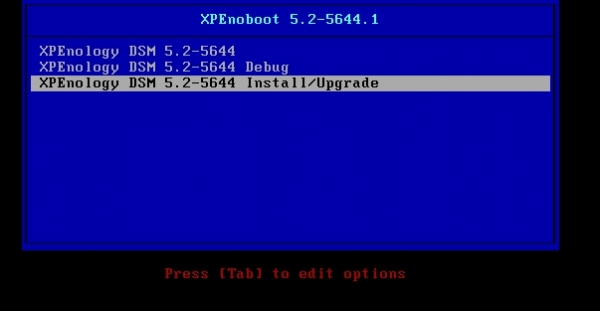
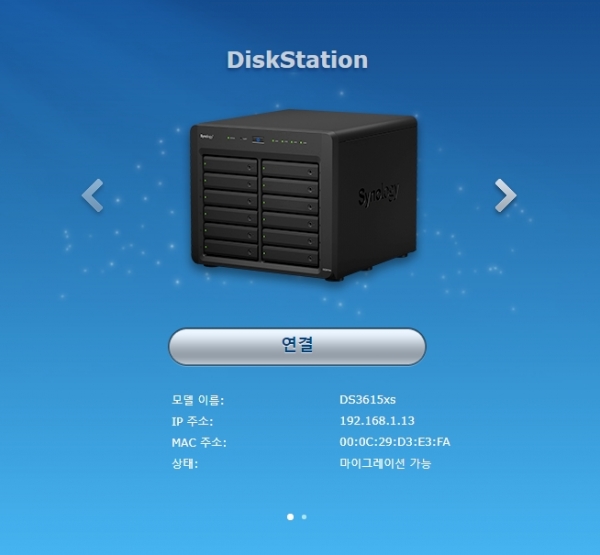
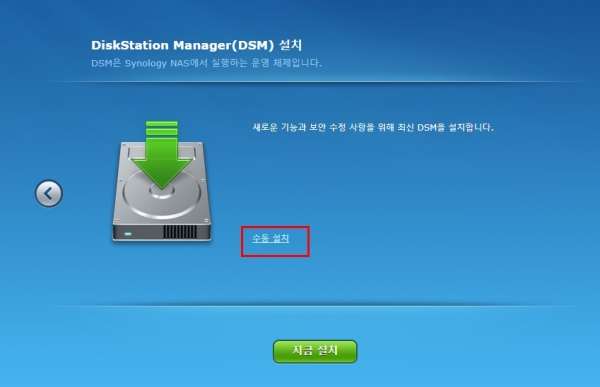
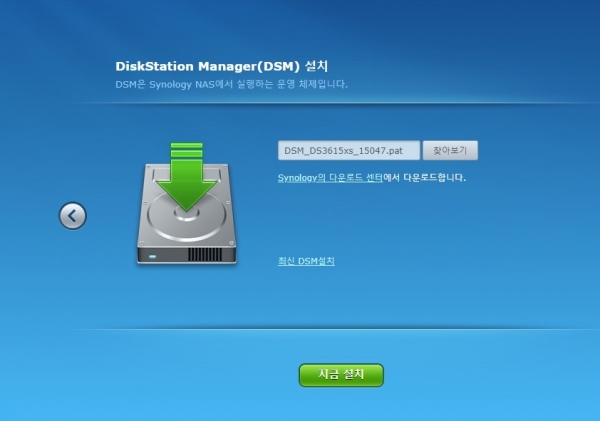

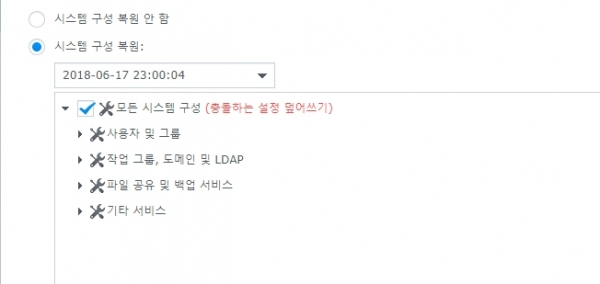
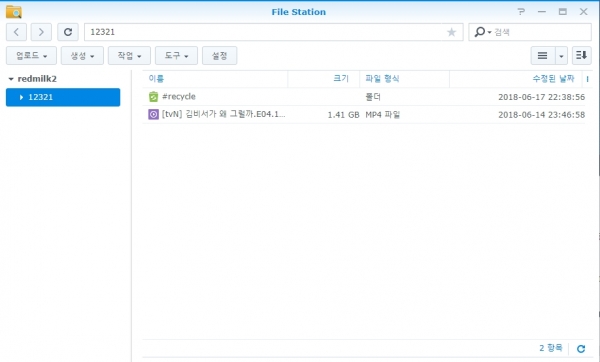
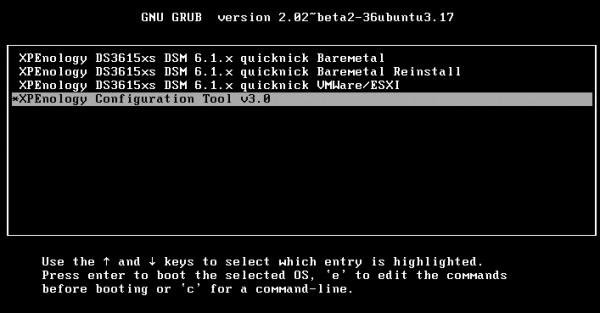

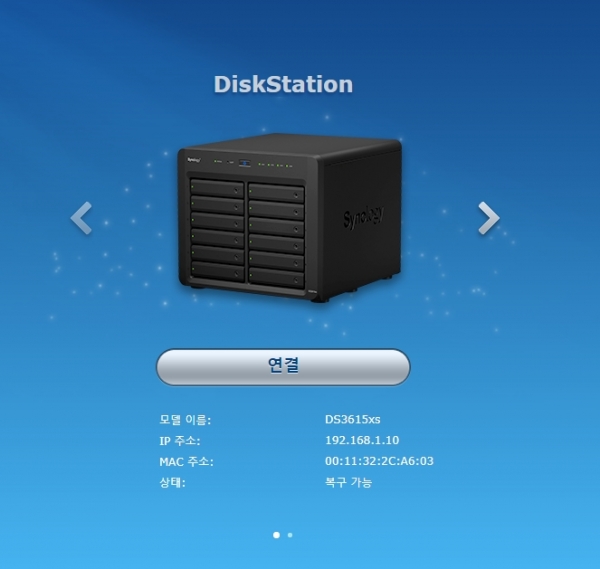

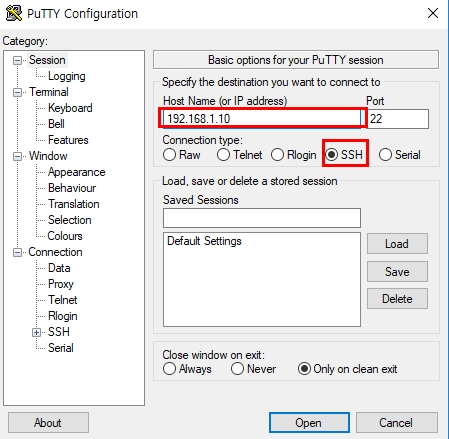
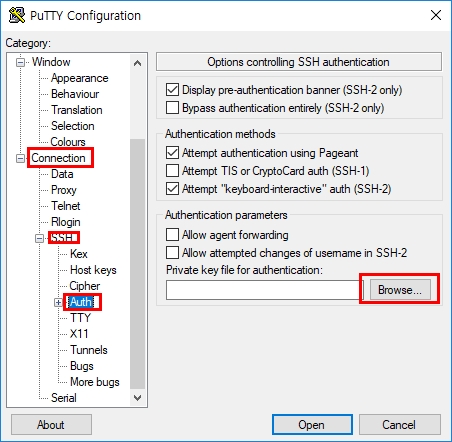
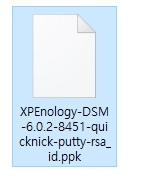
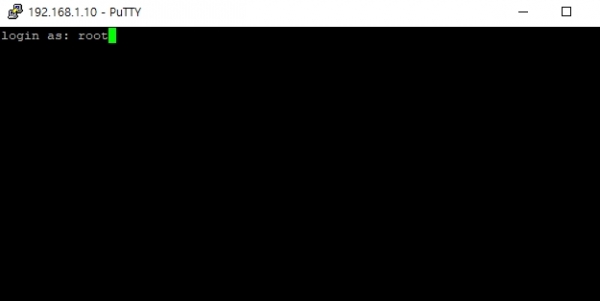
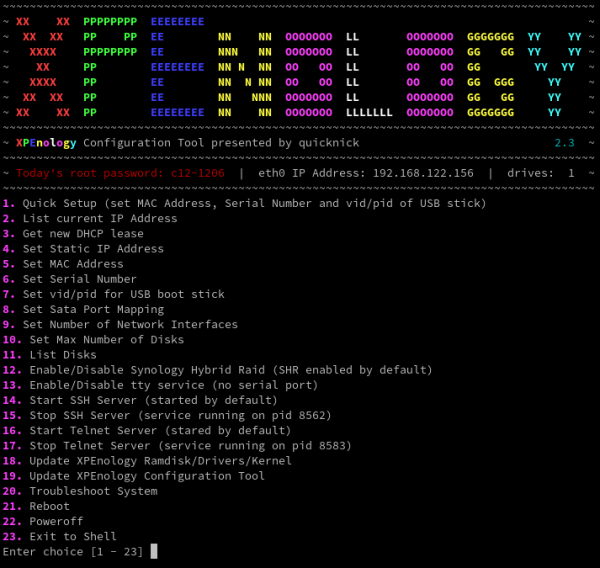



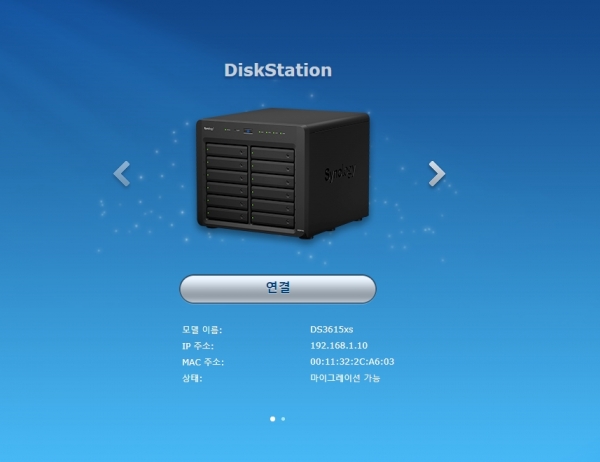
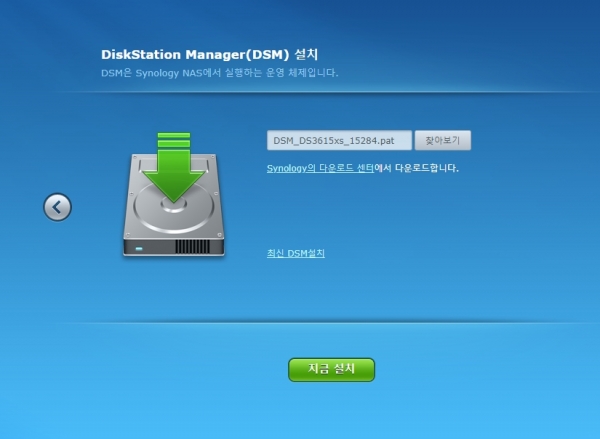
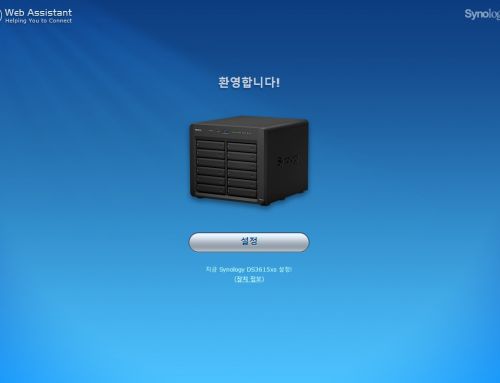
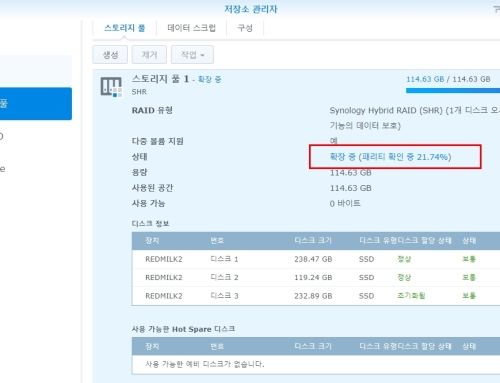
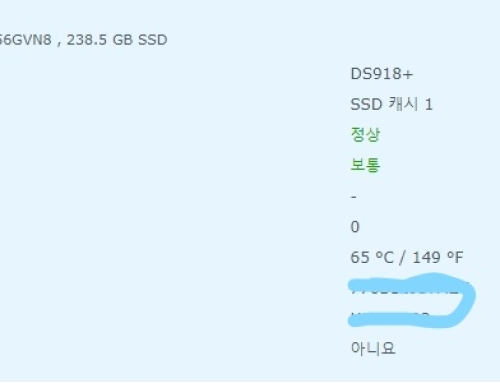

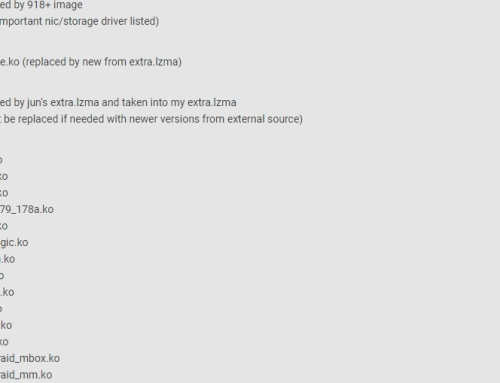
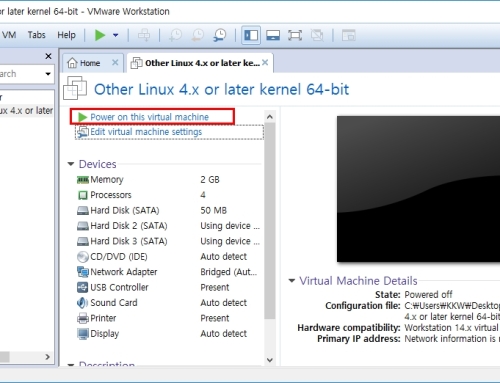
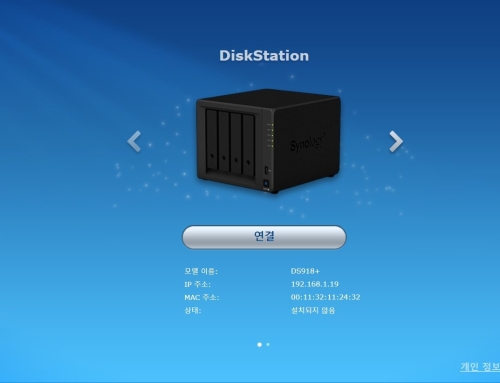


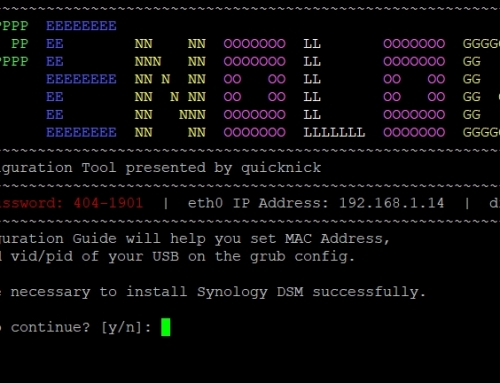


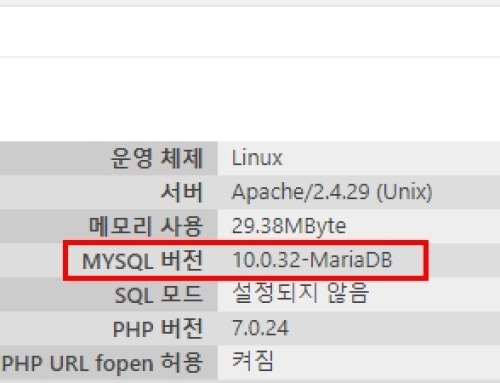
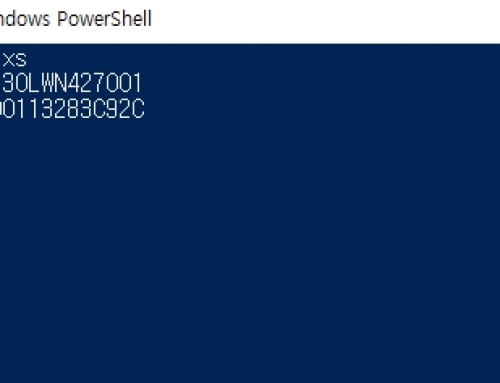
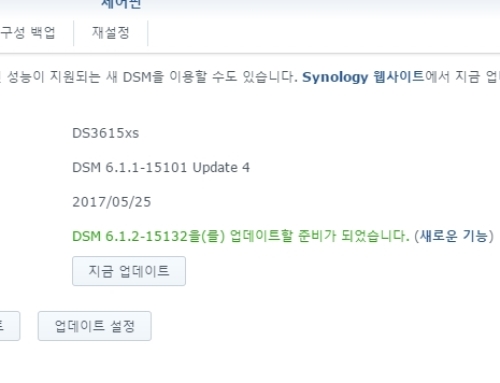
감사합니다!!
덕분에 살렸습니다.
항상 도움만 받기만 해서 감사하다는 인사 남기려고 댓글 답니다.^^
좋은 정보 감사합니다.
항상 건강하시고 행복하세요^^
아까 댓글에서도 하나 얘기 나왔던데, 저도 5.2 부트로더로 구워도 메인보드? 에서 인식을 못하네요… 바로 cmos 창으로 가버립니다..
DS718+ 의 경우이긴 하나 DS918+에도 동일하게 적용하셔서 성공하셨다는 내용이 있어서 적습니다.
위에서 말씀하신 SSH 접속해서 VERSION 파일수정해서 VERSION속이기 방법인데,
6.2를 6.0으로 내려서 속여두고, 6.1로 업그레이드 설치진행 하셨다고 하네요.
저도 따라해보고 결과 공유드리겠습니다.^^
https://blog.naver.com/oscans/221142998643
한번 최종 마이그레이션에 사용한 1.02b 부트로더는 무언가 정보가 기록이 되나봅니다.
이 부트로더로 쭉 사용하지 않고 또 다른 동일버젼의 새로운 부트로더를 구워서 부팅하게 되면 다시 복구 모드와 무한부팅을 반복하게 되네요.
혹시 모를 주의가 필요한 사항이라 한번더 알려 드립니다.